「自動スケジュール設定」では、全社同じスケジュールを一括で登録できます。
また、既にご登録されている自動スケジュールを、他の所属や雇用区分にコピーすることも可能です。
全社一括で自動スケジュールを設定する
1.
設定 >
スケジュール >
自動スケジュール設定 にて
表示条件を「全ての所属」「全ての雇用区分」とし、[表示]をクリックします。
[スケジュール登録] ボタンが表示されますので、クリックします。
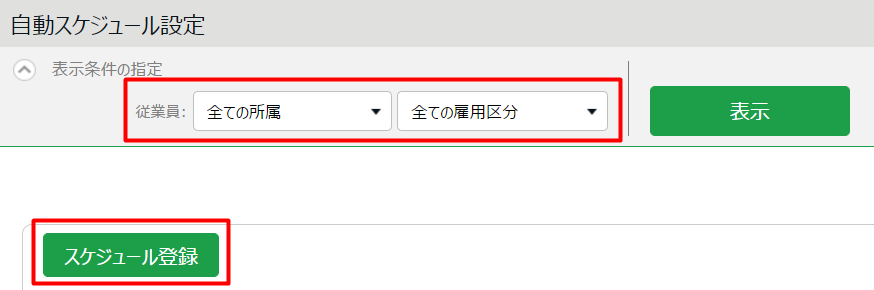
2.一週間の予定を入力できる画面に切り替わります。
勤務日種別やスケジュールパターンを選択し、[登録] をクリックします。
全ての所属/全ての雇用区分で利用できるパターンが選択できます。
一部の所属/雇用区分でのみ利用可能なパターンは表示されません。
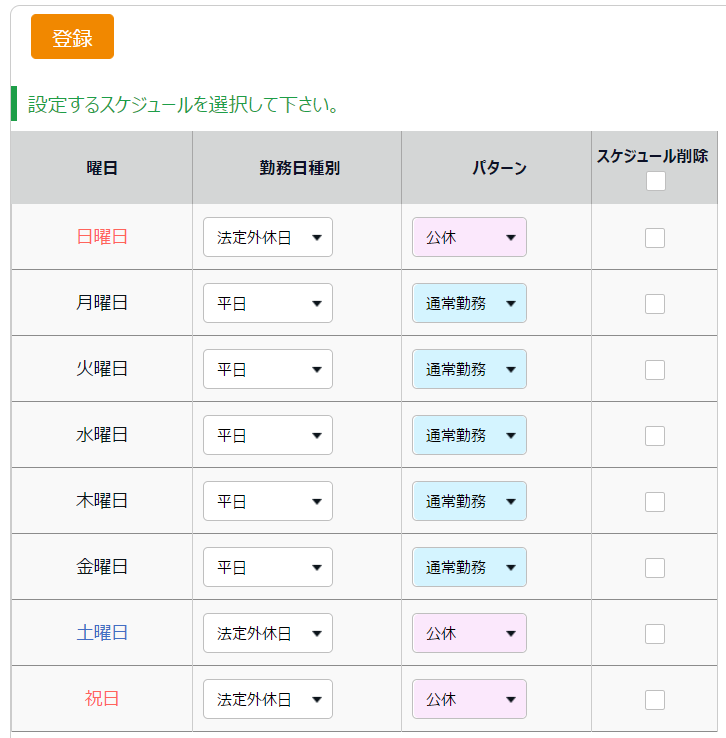
3.全社のスケジュール設定が一括で変更されます。
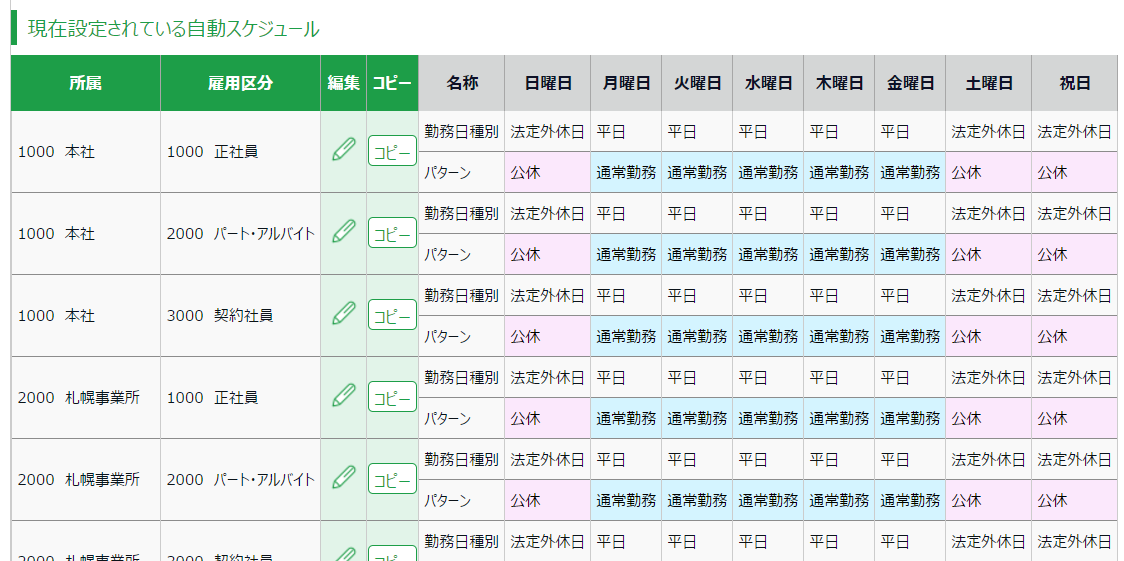
自動スケジュールをコピーして、他の所属や雇用区分に反映する
1.既にスケジュールパターンが登録されている所属や雇用区分を選択し、[コピー] をクリックします。
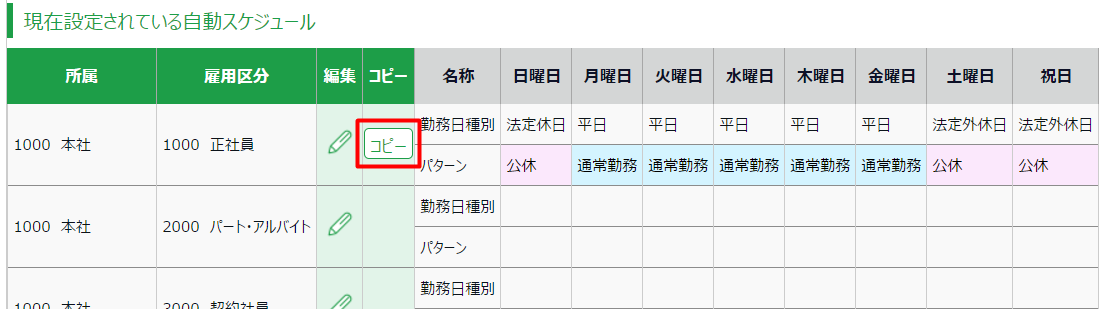
※作成したスケジュールパターンに「使用する所属/雇用区分」を設定している場合
[コピー] ボタンが表示されませんので、スケジュールパターンのご設定をご確認ください。
2.コピー先の雇用区分や所属のチェックボックスを選択し [登録] をクリックします。
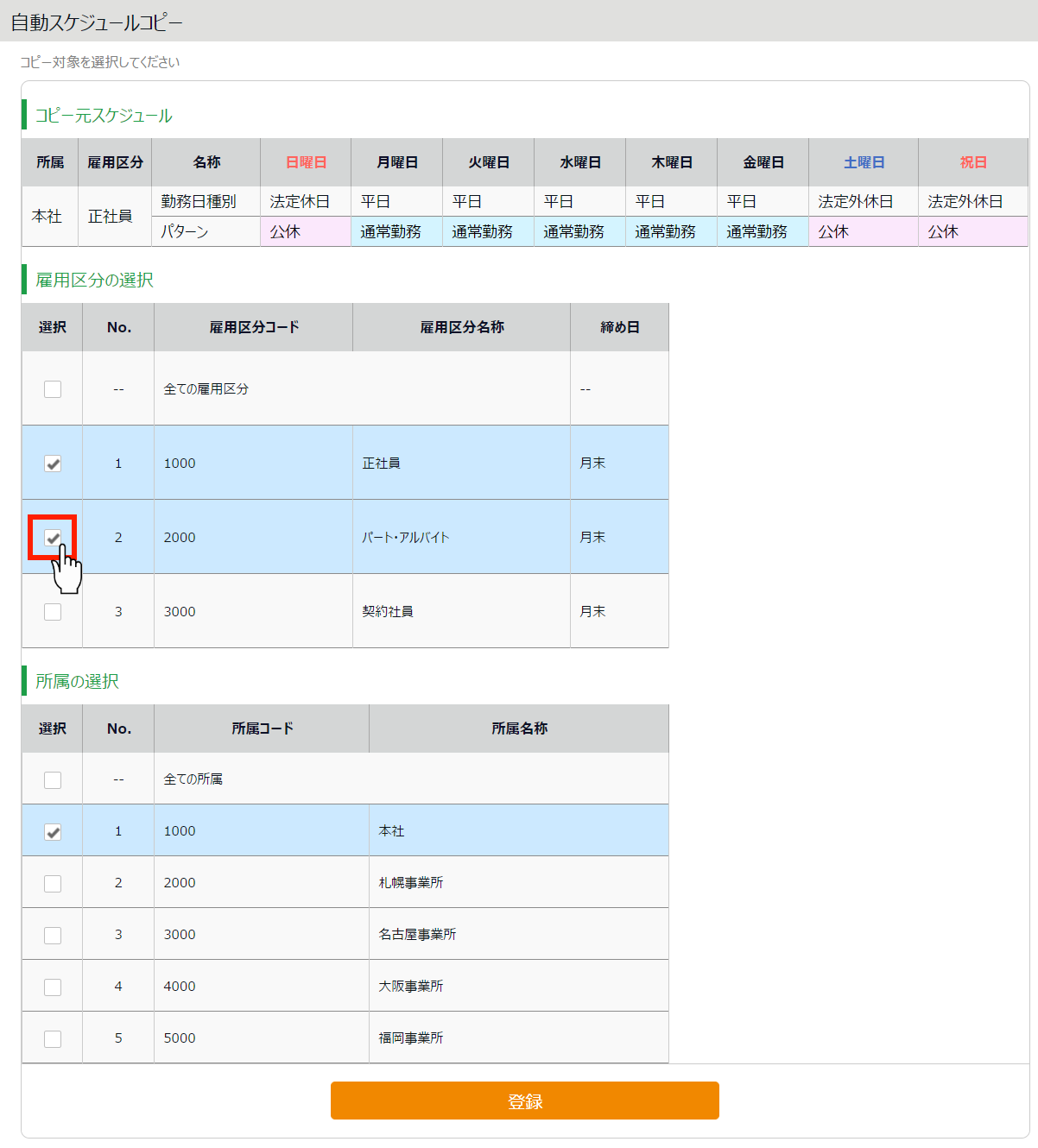
3.確認画面が表示されます。
[登録] をクリックすると、選択した雇用区分や所属に設定がコピーされます。
設定した自動スケジュールは、スケジュール未割当の空白の日に割り当てられます。
すでにスケジュールが割り当てられている日(--含む)には、上書きされません。
※すでにスケジュールが割り当てられている日は、上書きされないため手動での登録が必要でございます。
